Windows8.1およびWindows8でスタート画面のレイアウトをリセットする方法
Windows8およびWindows8.1では、スタート画面はタッチスクリーンに適したスタートメニューの代替として設計されています。 固定の概念に焦点を当てています。 すべてをスタート画面に固定する必要があり、タイルとして表示されます。 以前のWindows8 RTMでは、 インストールされているすべてのアプリを自動的に固定、スタート画面全体に飛び散ったランダムなアイコンの本当の混乱を作成します。 ありがたいことに、Windows 8.1では、Microsoftがこの動作を変更しました。 Windows 8.1は何も自動的に固定しないため、スタート画面を整理しておくことができます。 のようなアプリの助けを借りて 8に固定、任意のファイル、フォルダ、またはシステムの場所を固定することもできます。
スタート画面の構成方法を変更したい場合は、レイアウトをデフォルトにリセットすることをお勧めします。 これを行うのは非常に簡単です。
広告
スタート画面には、固定されたアプリとタイルに関連するほぼすべてのデータが次のファイルに保存されます。
%LocalAppData%\ Microsoft \ Windows \ appsFolder.itemdata-ms
appsFolder.itemdata-msファイルを見つけるには、次のトリックを使用することもできます。
- 押す Win + R キーボードのキー。 「実行」ダイアログが画面に表示されます。
- 次のように入力します。
シェル:ローカルAppData
ヒント:シェルコマンドの完全なリストは、ここから入手できます。 Windows8のシェルコマンドの完全なリスト.
スタート画面のレイアウトをリセットするには、次の簡単な手順を実行する必要があります。
- Explorerを終了します。
- appsFolder.itemdata-msファイルを削除します。
- Explorerを実行します。
それがどのように行われるか見てみましょう。
Explorerを終了します
Explorerシェルを離れる前に、 昇格したコマンドプロンプト とタイプ:
cd / d%LocalAppData%\ Microsoft \ Windows \
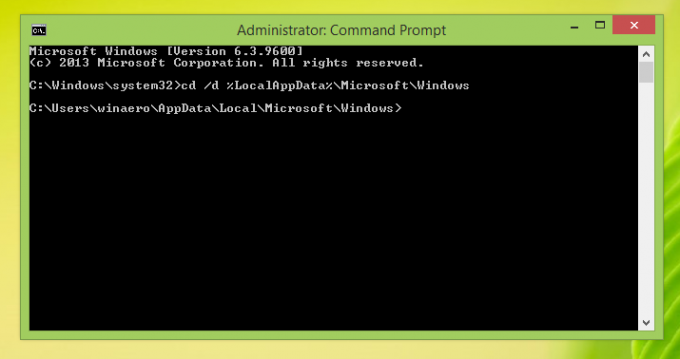 このウィンドウを閉じないでください。開いたままにしてください。少し後で使用します。
このウィンドウを閉じないでください。開いたままにしてください。少し後で使用します。
エクスプローラーシェルを終了するには、タスクバーまたはスタートメニューの秘密の[エクスプローラーの終了]コンテキスト(右クリック)メニュー項目を使用します。これについては、次の記事で詳しく説明しています。 "WindowsでExplorerシェルを正しく再起動する方法".
 デスクトップの壁紙とタスクバーが消えます:
デスクトップの壁紙とタスクバーが消えます:
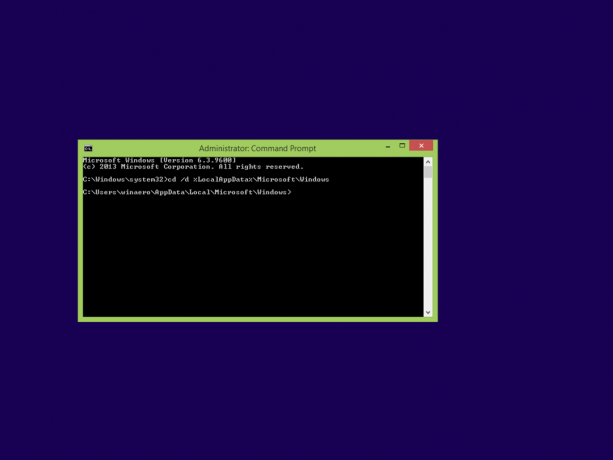
appsFolder.itemdata-msファイルを削除します
ここで、コマンドプロンプトに次のように入力します。
delappsfolder.itemdata-ms。 del appsfolder.itemdata-ms.bak
それはあなたのハードドライブからappsFolder.itemdata-msとappsfolder.itemdata-ms.bakファイルを削除します。 これらのコマンドはメッセージを生成せず、完全にサイレントであることに注意してください。 これで、管理者特権のコマンドプロンプトウィンドウを閉じることができます。
エクスプローラーを再度実行します
押す Ctrl + Shift + Esc キーボードのショートカット。 タスクマネージャが開きます。 選ぶ ファイル->新しいタスクを実行 とタイプ 冒険者 [新しいタスクの作成]ダイアログで:
 それでおしまい。 タスクバーが再表示されます。 ここでスタート画面に切り替えると、レイアウトがリセットされていることがわかります。
それでおしまい。 タスクバーが再表示されます。 ここでスタート画面に切り替えると、レイアウトがリセットされていることがわかります。
リセット前のスタート画面は次のとおりです。
 リセット後、Windowsを新しくインストールして初めてログインした場合は、次のようになります。
リセット後、Windowsを新しくインストールして初めてログインした場合は、次のようになります。 


